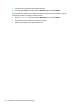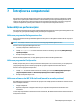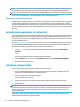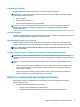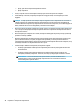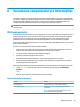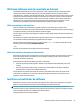User guide
Table Of Contents
- Pornirea corectă
- Familiarizaţi-vă cu computerul
- Conectarea la o reţea
- Conectarea la o reţea wireless
- Conectarea la o reţea cablată – LAN (numai la anumite produse)
- Partajarea datelor şi a unităţilor şi accesarea software-ului
- Utilizarea caracteristicilor de divertisment
- Navigarea pe ecran
- Gestionarea consumului de energie
- Iniţierea şi ieşirea din stările Repaus şi Hibernare
- Utilizarea indicatorului de încărcare a acumulatorului şi a setărilor de alimentare
- Funcţionarea cu alimentare de la acumulator
- Acumulatorul sigilat din fabrică
- Găsirea informaţiilor despre acumulator
- Economisirea energiei acumulatorului
- Identificarea nivelurilor reduse de încărcare a acumulatorului
- Rezolvarea unui nivel redus de încărcare a acumulatorului
- Rezolvarea unui nivel redus de încărcare a acumulatorului când este disponibilă sursa de alimentare ...
- Rezolvarea unui nivel redus de încărcare a acumulatorului când nu este disponibilă nicio sursă de al ...
- Rezolvarea unui nivel redus de încărcare a acumulatorului când computerul nu poate ieşi din Hibernar ...
- Funcţionarea cu alimentare de la sursa de c.a.
- Închiderea (oprirea) computerului
- Întreţinerea computerului
- Securizarea computerului şi a informaţiilor
- Utilizarea parolelor
- Utilizarea sistemului Windows Hello (numai la anumite produse)
- Utilizarea software-ului de securitate pe Internet
- Instalarea actualizărilor de software
- Utilizarea aplicaţiei HP Touchpoint Manager (numai la anumite produse)
- Securizarea reţelei wireless
- Copierea de rezervă a aplicaţiilor software şi a informaţiilor
- Utilizarea unui cablu de siguranţă opţional (numai la anumite produse)
- Cum se utilizează Setup Utility (BIOS)
- Utilizarea instrumentului HP PC Hardware Diagnostics UEFI
- Copierea de rezervă, restaurarea şi recuperarea
- Specificaţii
- Descărcarea electrostatică
- Accesibilitatea
- Index
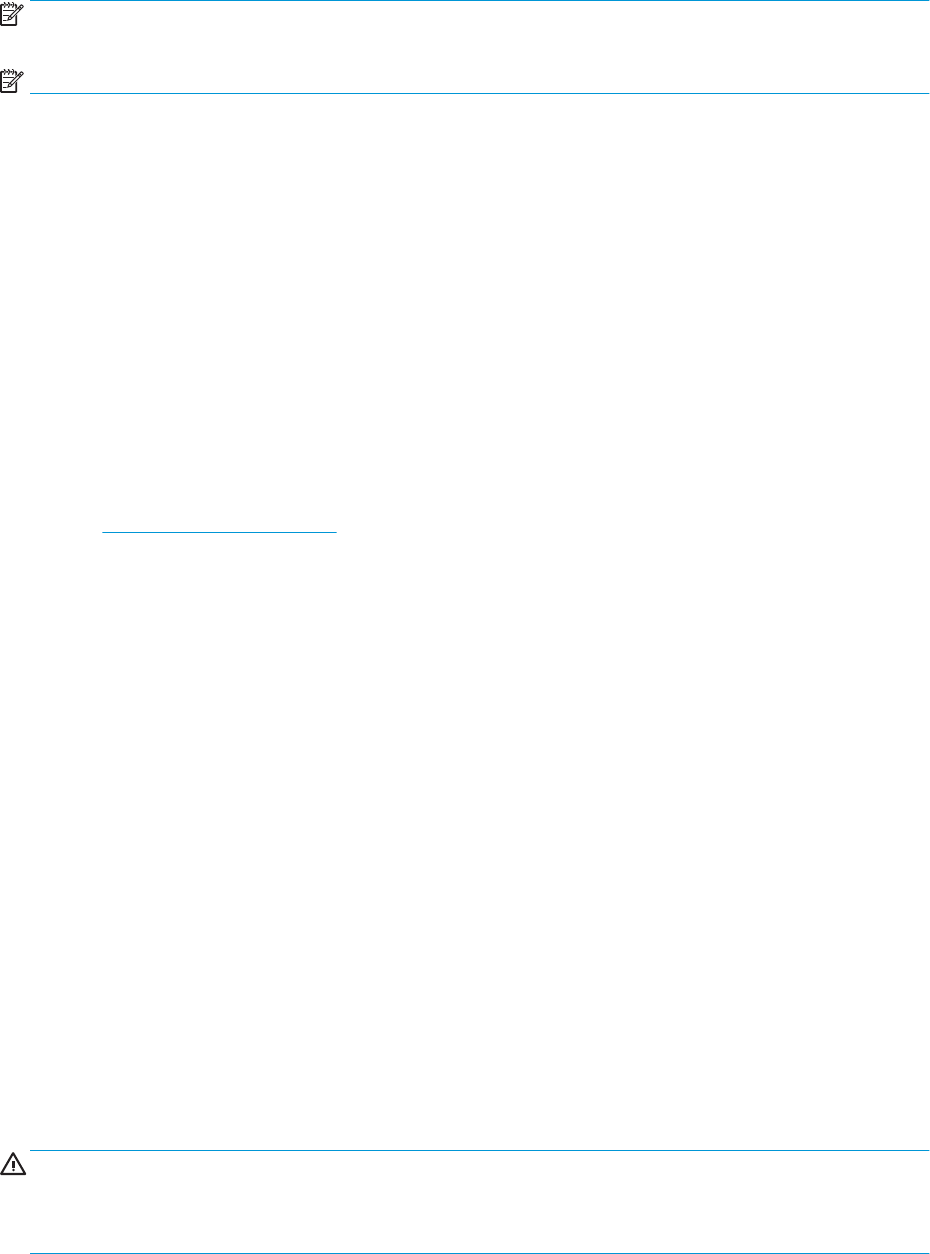
NOTĂ: Numai unităţile de disc interne sunt protejate de HP 3D DriveGuard. O unitate de disc instalată într-
un dispozitiv de andocare opţional sau conectată la un port USB nu este protejată de HP 3D DriveGuard.
NOTĂ: HP 3D DriveGuard nu este necesar pentru unităţile SSD, deoarece acestea nu au componente mobile.
Pentru informaţii suplimentare, consultaţi Ajutorul software-ului HP 3D DriveGuard.
Identificarea stării HP 3D DriveGuard
Culoarea ledului de unitate de disc de pe computer se modifică pentru a arăta că unitatea dintr-un doc pentru
unitate de disc principală şi/sau unitatea dintr-un doc pentru unitate de disc secundară (numai la anumite
produse) este parcată. Pentru a
determina dacă o unitate este protejată în momentul respectiv sau dacă este
parcată, vizualizaţi pictograma de pe desktopul Windows din zona de notificare, în extrema dreaptă a barei de
activităţi.
Actualizarea programelor şi a driverelor
HP vă recomandă să vă actualizaţi programele şi driverele în mod regulat. Actualizările pot rezolva probleme
şi pot aduce în computer noi caracteristici şi opţiuni. De exemplu, componentele grafice mai vechi pot să nu
funcţioneze bine cu cel mai recent software de jocuri. Fără cel mai recent driver, nu veţi obţine tot ce este mai
bun de la echipamentul dvs.
Accesaţi http://www.hp.com/support pentru a descărca cele mai recente versiuni de programe şi drivere HP.
În plus, înregistraţi-vă pentru a primi automat notificări despre actualizări când acestea devin disponibile.
Dacă doriţi să actualizaţi programele şi driverele, urmaţi aceste instrucţiuni:
1. Tastaţi support în caseta de căutare din bara de activităţi, apoi selectaţi aplicaţia HP Support
Assistant.
- sau -
Faceţi clic pe pictograma semn de întrebare din bara de activităţi.
2. Selectaţi My PC (PC-ul meu), selectaţi fila Actualizări, apoi selectaţi Căutaţi actualizări şi mesaje.
3. Urmaţi instrucţiunile de pe ecran.
Curăţarea computerului
Pentru a curăţa în siguranţă computerul, utilizaţi următoarele produse:
●
Clorură de dimetil benzil amoniu, concentraţie maximă de 0,3% (de exemplu, şerveţelele de unică
folosinţă, care sunt disponibile într-o varietate de mărci)
●
Soluţie de curăţare fără alcool pentru geamuri
●
Soluţie de apă şi săpun neagresiv
●
Cârpă cu microfibre pentru curăţare uscată sau piele de căprioară (cârpă antistatică fără ulei)
●
Cârpe antistatice
ATENŢIE: Evitaţi solvenţii de curăţare puternici, care pot să deterioreze definitiv computerul. În cazul în care
nu ştiţi dacă un produs de curăţat este sigur pentru computer, consultaţi conţinutul produsului pentru a vă
asigura că în produs nu sunt incluse ingrediente precum alcool, acetonă, clorură de amoniu, clorură de
metilen şi hidrocarburi.
Materialele cu fibre, precum prosoapele de hârtie, pot să zgârie computerul. În timp, în zgârieturi pot să
rămână particule de murdărie şi agenţi de curăţare.
36 Capitolul 7 Întreţinerea computerului